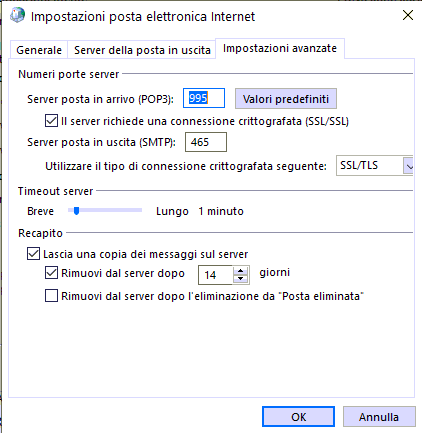Accesso alla posta elettronica Utixo e configurazione dei client (POP3/IMAP)
Una volta create le caselle su cPanel, puoi accedere in modo semplice tramite Webmail utilizzando il seguente indirizzo in un qualsiasi browser (es. Chrome):
https://mail.nomedominio.est/webmail
Ti verranno richiesti indirizzo email e password.
Parametri per configurare il client di posta
- (Consigliato) Configurazione con certificato SSL:
| Nome utente | Inserire l’indirizzo email completo |
| Password | La password della casella di posta |
| Server in entrata | mail.dominio.est IMAP: porta 993 POP3: porta 995 |
| Server in uscita (SMTP) | mail.dominio.est SMTP: porta 465 |
| Tutti i protocolli (IMAP, POP3, SMTP) richiedono autenticazione. | |
- Configurazione base, non SSL (sconsigliata):
| Nome utente | Inserire l’indirizzo email completo |
| Password | La password della casella di posta |
| Server in entrata | mail.dominio.est IMAP: porta 143 POP3: porta 110 |
| Server in uscita (SMTP) | mail.dominio.est SMTP: porta 587 |
| Tutti i protocolli (IMAP, POP3, SMTP) richiedono autenticazione. | |
Nota bene: se utilizzi la casella su più dispositivi, si consiglia la configurazione IMAP, che lascia i messaggi sul server e mantiene la posta sincronizzata tra i vari client.
Configurazione SMTP su Outlook
In Outlook seleziona SSL/TLS con porta 465 come illustrato di seguito: